外接硬碟、電腦突然掛掉,重要資料還有機會救回來嗎?外面硬碟救援的服務非常貴,修復費動輒上萬塊是很常見的,甚至還有隱私外洩的風險,今天要來與大家分享如何花小錢 DIY 救援你的寶貴資料,主角就是
4DDiG 全能資料救援工具 ,由國外知名軟體公司 Tenorshare 所開發,公司成立於 2007 年,安全性上算是一間可以信賴的軟體公司,專精於軟體救援、修復軟體,像是
專業照片修復 ( 沒錯連照片救援都有專用的軟體,就能得知它們有多專業 ) 或是
硬碟救援工具 等都是它們的專業,不論你手殘不小心刪掉檔案、USB 或記憶卡不小心格式化...等原因通通都能夠透過
4DDiG 來救援。
4DDiG 重點功能 4DDiG 是一款比較全能的救援軟體,主要能夠救援較全面的救援工作,舉凡各式文件或檔案,不論是圖片、影片、音樂、壓縮檔、Word、Excel 等均能救援,系統上 Windows 或是 macOS 都能使用。總共支援超過 1000 種格式檔案,4DDiG 支援救援格式列給各位參考:
圖片救援 :JPG/JPEG、TIFF/TIF、PNG、BMP、GIF、PSD、WEBP、CRW、RGB、CR2、NEF、ORF、SR2、MRW、DCR、WMF、RAW、SWF、SVG、RAF、DNG、ERF、ICO、DSC 等影片救援:AVI、MOV、MP4、M4V、3GP、3G2、WMV、MKV、ASF、FLV、FLA、AMV、F4V、SWF、MPG、RM/RMVB、MPEG、TS、VOB、MTS、DV 等
音檔救援:MP3、AIF/AIFF、M4A、WMA、WAW、APE、MID/MIDI、VQF、OGG、AAC、WAV、FLAC、DTS 等
Office 文書救援:DOC/DOCX、XLS/XLSX、PPT/PPTX、CWK、HTML/HTM、INDD、EPS、RTF、EPUB、PDF、CHM、CSV、TXT、DOTM、THMX 等
電子郵件和壓縮檔救援:MSG、PST、OST、EML、EMLX、MBOX等(從Outlook,Outlook Express和其他電子郵件保存的本地存檔郵件) 7Z、WAR、ZIP、EXE、7zip、BZ2、ISO、IMG、TAR、GZ、TAZ 等
其他救援格式:ASPX、CGI、ELM、IGY、IQY、JSP、LDB、MHT、MHTML、PHP 等
VIDEO
4DDiG 如何只用三步驟復原資料? 步驟一:選擇資料位置 4DDiG 的復原過程快速到不可思議,打開 4DDiG 之後,選擇要復原的位置,比如說硬碟、USB、隨身碟、垃圾桶、桌面等...這裡小編就以垃圾桶作為示範。
步驟二:掃描及預覽 選好位置之後,確定你要找的檔案類型,像是圖片、影片、文件、音檔等...選擇格式都可以,沒有確定要復原什麼文件的話,也能夠選擇所有檔案類型。
掃描時 4DDiG 上方有剩餘時間,小編掃描垃圾桶超過 10 萬筆文件,竟然 3 分鐘內就搞定!如果你只要恢復單一圖片、影片等特定格式的資料,肯定更快速。如果掃描完畢還是沒有找到你需要的文件,可以點擊視窗下方的「深度掃描」來進行更完整的掃描。
步驟三:復原遺失資料 最後選擇要復原的資料就可以啦!4DDiG
支援預覽功能 ,雙擊檔案可以瀏覽文件,能幫助我們更快找到自己要救援的文件。上方還有篩選器可以使用,可以針對不同的路徑、文件篩選出目標檔案,以下是關於路徑的說明:
已刪除檔案:誤刪檔案一般會歸類在此區
丟失路徑:若在某個路徑下沒有找到目標檔案,那就有可能在這一區
已存在檔案:沒有刪除卻發現檔案消失,檔案有可能在此區
選好要救援的檔案之後,點擊「恢復」就大功告成啦。常發生的是救援回來的影片經常會有損壞的問題,此時 4DDiG 的高級功能也有「影片修復」,不論是 DSLR、空拍機機、運動相機、行車記錄器、SD 卡、PC、HDD 等影片來源通通可以做影片修復。
4DDiG 會依據我們選擇的存檔位置建立資料夾,點擊進去就可以看到珍貴的圖片被救援回來囉,整個救援過程不到 5 分鐘內就搞定了,真的相當快速。
軟體價格?限時 8 折優惠碼 如此強大又能夠信任的的救援軟體當然不是免費,不過價格肯定比外面的救援服務划算,4DDiG 官網(官方
下載 4DDiG 連結)價格一個月是新台幣 1,390 元、一年則是 1490 元、終身為 1,790 元。小編特地跟廠商爭取了 8 折優惠碼給各位有需要的讀者,只要輸入就再打八折。
一個月跟一年只差台幣 100 元,哪個對你比較划算?我不知道,對資料救援店家而言直上終身最划算,個人消費者而言則可能是 1 個月或 1 年划算,小編這裡用 1 個月作為示範,在結帳頁面下方「折價券代碼」欄位輸入
折扣碼:XD3FW 原價 1,495 元台幣馬上就變成 1,167 元,打八折現省近 300 元!馬上到
4DDiG 官方購買連結 逛逛適合自己的方案。
總結 4DDiG 是款全能型檔案救援工具,圖片、影片、文件、壓縮檔及各式檔案通通能救援,不論是 USB 壞掉、電腦硬碟掛了、誤刪檔案、拯救相機記憶卡中的照片...各式遺失或誤刪的珍貴檔案通通能夠救援。我覺得救援過程非常快速,價格也非常合理!僅需要外面資料救援的 10 分之 1 價格,還能夠避免外面店家把我們救援回來的資料看光,如果你有檔案救援需求,4DDiG 連結就在下方,趕快下載試試,花 5 分鐘幫幫自己找回珍貴資料。下載:
4DDiG ( Windows 下載 ) 4DDiG ( macOS 下載 )

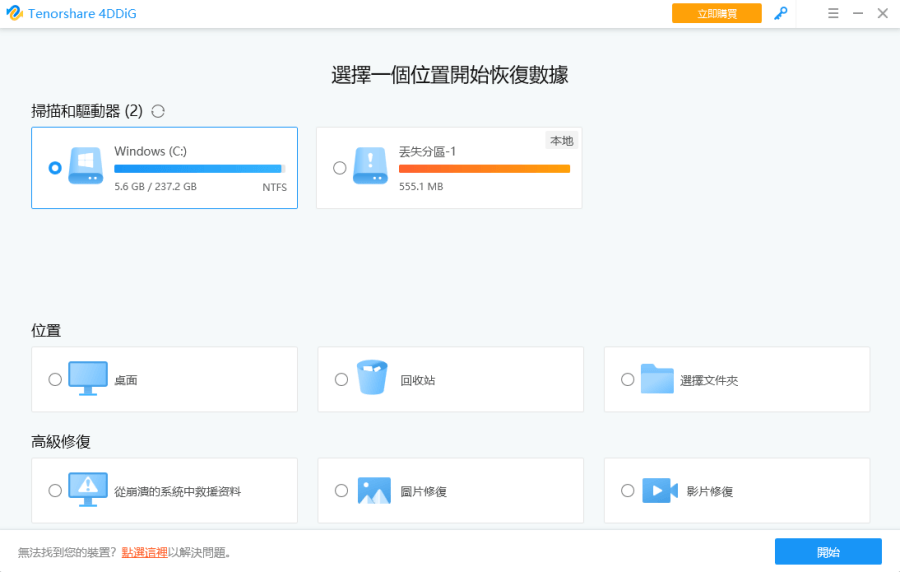 4DDiG 的復原過程快速到不可思議,打開 4DDiG 之後,選擇要復原的位置,比如說硬碟、USB、隨身碟、垃圾桶、桌面等...這裡小編就以垃圾桶作為示範。
4DDiG 的復原過程快速到不可思議,打開 4DDiG 之後,選擇要復原的位置,比如說硬碟、USB、隨身碟、垃圾桶、桌面等...這裡小編就以垃圾桶作為示範。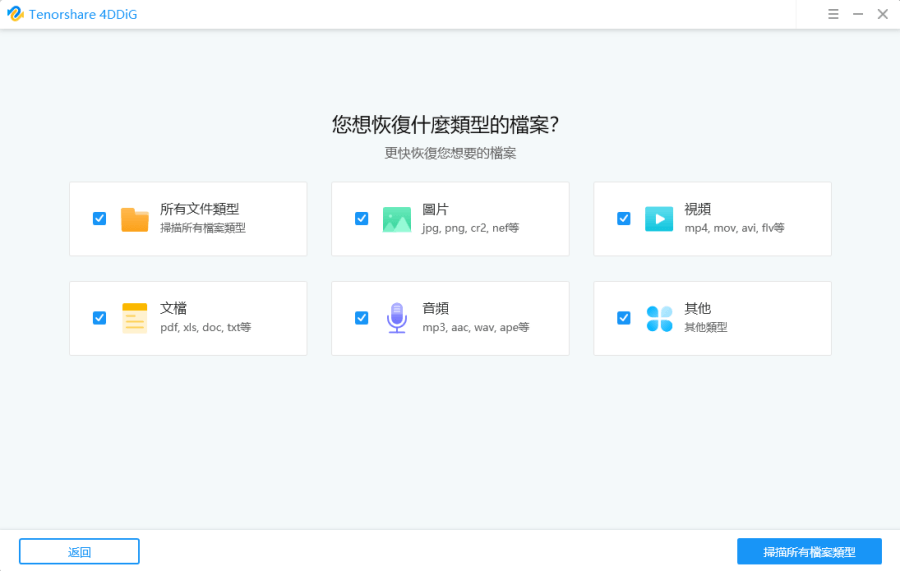 選好位置之後,確定你要找的檔案類型,像是圖片、影片、文件、音檔等...選擇格式都可以,沒有確定要復原什麼文件的話,也能夠選擇所有檔案類型。
選好位置之後,確定你要找的檔案類型,像是圖片、影片、文件、音檔等...選擇格式都可以,沒有確定要復原什麼文件的話,也能夠選擇所有檔案類型。 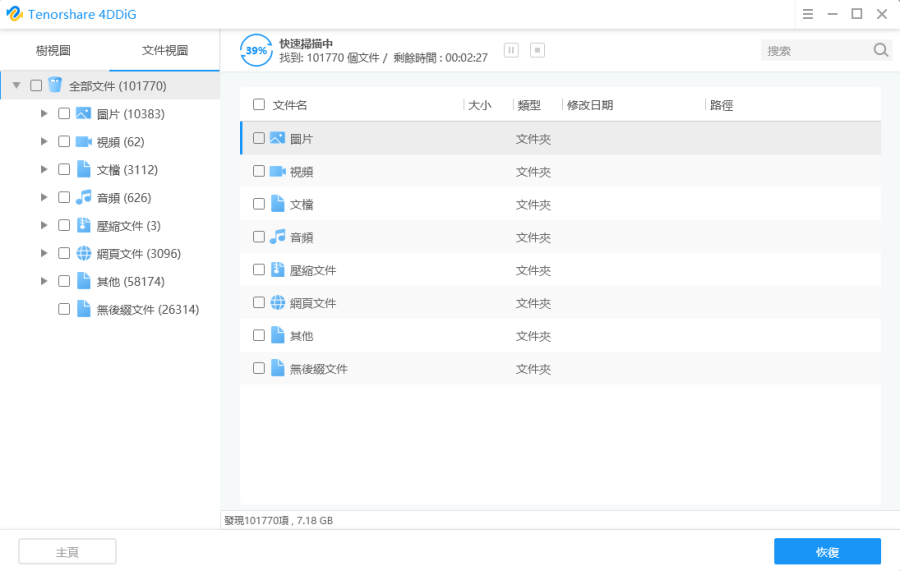 掃描時 4DDiG 上方有剩餘時間,小編掃描垃圾桶超過 10 萬筆文件,竟然 3 分鐘內就搞定!如果你只要恢復單一圖片、影片等特定格式的資料,肯定更快速。如果掃描完畢還是沒有找到你需要的文件,可以點擊視窗下方的「深度掃描」來進行更完整的掃描。
掃描時 4DDiG 上方有剩餘時間,小編掃描垃圾桶超過 10 萬筆文件,竟然 3 分鐘內就搞定!如果你只要恢復單一圖片、影片等特定格式的資料,肯定更快速。如果掃描完畢還是沒有找到你需要的文件,可以點擊視窗下方的「深度掃描」來進行更完整的掃描。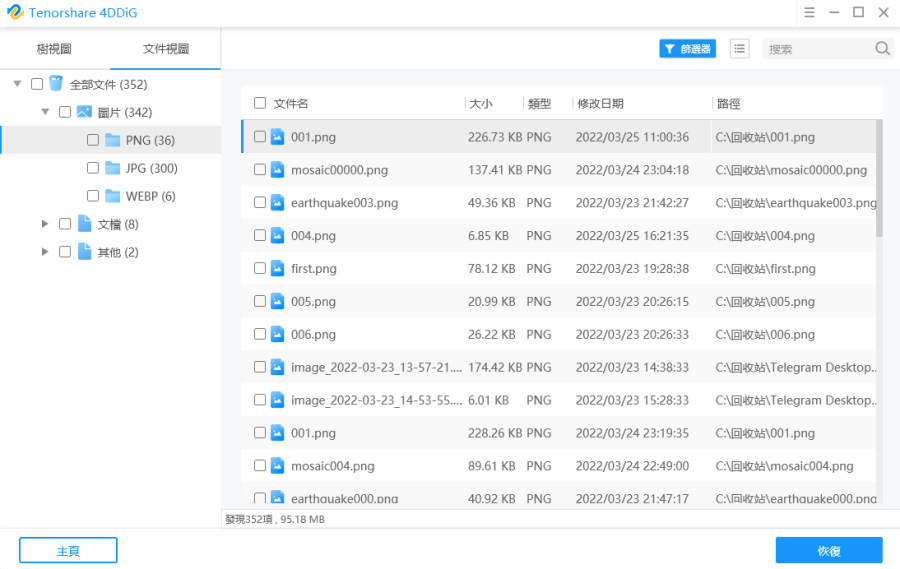 最後選擇要復原的資料就可以啦!4DDiG 支援預覽功能,雙擊檔案可以瀏覽文件,能幫助我們更快找到自己要救援的文件。上方還有篩選器可以使用,可以針對不同的路徑、文件篩選出目標檔案,以下是關於路徑的說明:
最後選擇要復原的資料就可以啦!4DDiG 支援預覽功能,雙擊檔案可以瀏覽文件,能幫助我們更快找到自己要救援的文件。上方還有篩選器可以使用,可以針對不同的路徑、文件篩選出目標檔案,以下是關於路徑的說明:
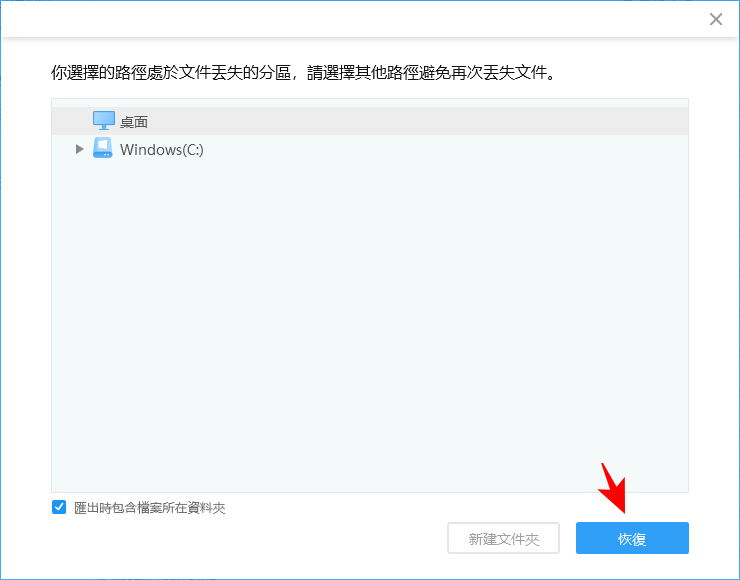 選好要救援的檔案之後,點擊「恢復」就大功告成啦。常發生的是救援回來的影片經常會有損壞的問題,此時 4DDiG 的高級功能也有「影片修復」,不論是 DSLR、空拍機機、運動相機、行車記錄器、SD 卡、PC、HDD 等影片來源通通可以做影片修復。
選好要救援的檔案之後,點擊「恢復」就大功告成啦。常發生的是救援回來的影片經常會有損壞的問題,此時 4DDiG 的高級功能也有「影片修復」,不論是 DSLR、空拍機機、運動相機、行車記錄器、SD 卡、PC、HDD 等影片來源通通可以做影片修復。 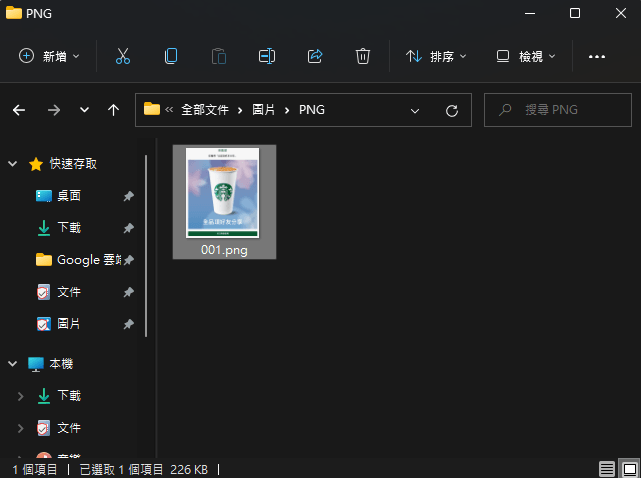 4DDiG 會依據我們選擇的存檔位置建立資料夾,點擊進去就可以看到珍貴的圖片被救援回來囉,整個救援過程不到 5 分鐘內就搞定了,真的相當快速。
4DDiG 會依據我們選擇的存檔位置建立資料夾,點擊進去就可以看到珍貴的圖片被救援回來囉,整個救援過程不到 5 分鐘內就搞定了,真的相當快速。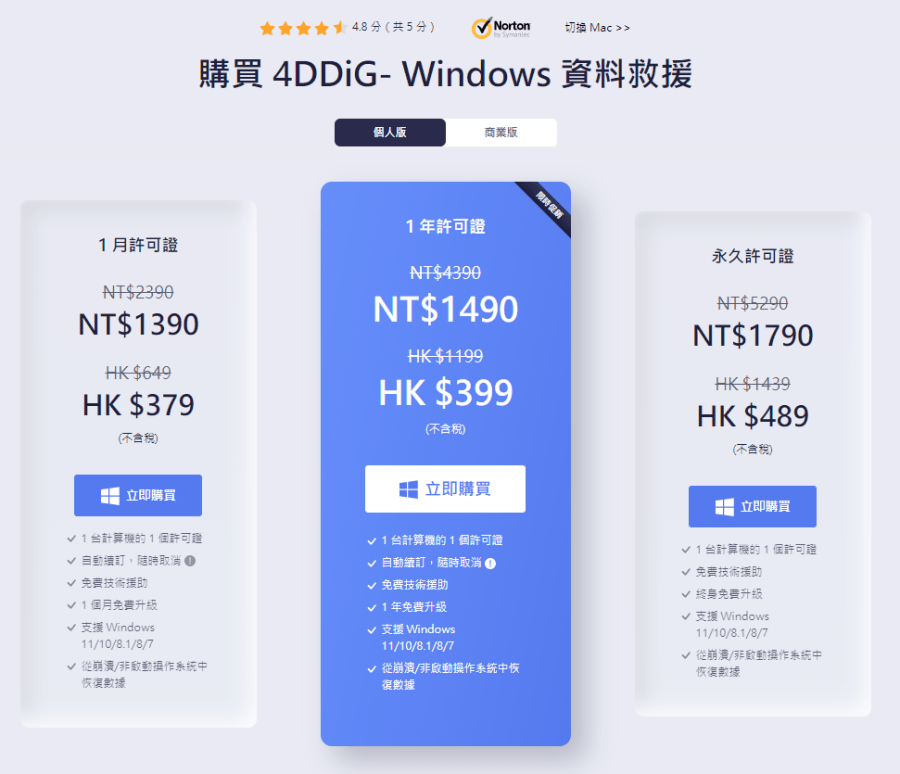 如此強大又能夠信任的的救援軟體當然不是免費,不過價格肯定比外面的救援服務划算,4DDiG 官網(官方
如此強大又能夠信任的的救援軟體當然不是免費,不過價格肯定比外面的救援服務划算,4DDiG 官網(官方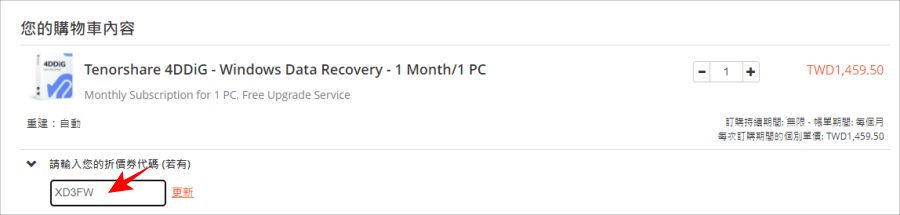 一個月跟一年只差台幣 100 元,哪個對你比較划算?我不知道,對資料救援店家而言直上終身最划算,個人消費者而言則可能是 1 個月或 1 年划算,小編這裡用 1 個月作為示範,在結帳頁面下方「折價券代碼」欄位輸入折扣碼:XD3FW
一個月跟一年只差台幣 100 元,哪個對你比較划算?我不知道,對資料救援店家而言直上終身最划算,個人消費者而言則可能是 1 個月或 1 年划算,小編這裡用 1 個月作為示範,在結帳頁面下方「折價券代碼」欄位輸入折扣碼:XD3FW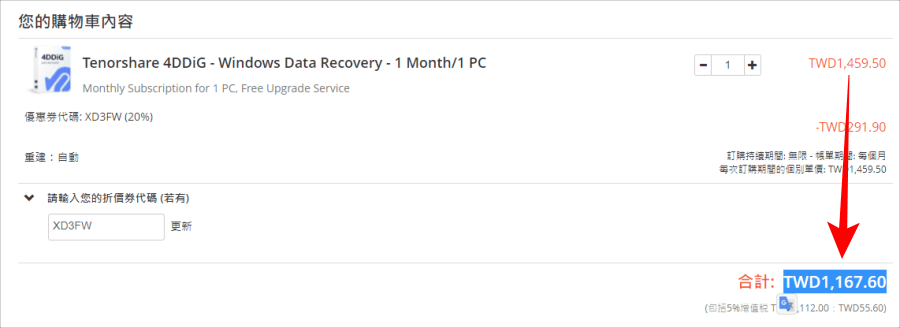 原價 1,495 元台幣馬上就變成 1,167 元,打八折現省近 300 元!馬上到
原價 1,495 元台幣馬上就變成 1,167 元,打八折現省近 300 元!馬上到 